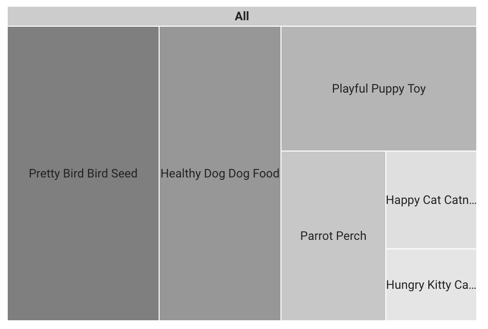Un gráfico de rectángulos muestra tus datos organizados en jerarquías de dimensiones. Por ejemplo, puedes usar un mapa de árbol para mostrar las ventas anuales promedio de cada artículo de una categoría de producto, desglosadas por su subcategoría y su lugar en la jerarquía de productos.
Gráficos de árbol en Looker Studio
Los datos de un mapa de árbol se muestran en "ramas" (también llamadas "nodos"). Cada rama puede tener cero o más subramas, y una rama principal (excepto la raíz, que no tiene elementos superiores). Cada rama se muestra como un rectángulo, cuyo tamaño y color dependen de los valores de tus datos. Los tamaños y los colores se valoran en relación con todas las demás ramas del gráfico.
Los mapas de árbol son una buena herramienta para generar hipótesis, ya que pueden ayudar a exponer la importancia relativa y la relación entre diferentes entidades.
Ejemplos de diagramas de árbol
El siguiente mapa de árbol muestra la cantidad de artículos vendidos por una tienda de mascotas en línea. Las etiquetas de la rama provienen de las dimensiones Departamento y Artículo.
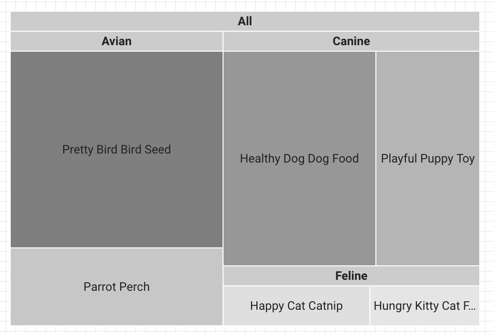
Así se organizan los datos subyacentes de este gráfico:
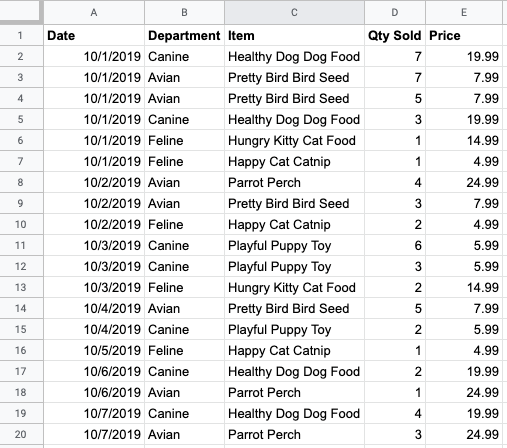
Agrega el gráfico
Agrega un gráfico nuevo o selecciona uno existente. Luego, usa el panel Propiedades para configurar las propiedades de las pestañas Configuración y Estilo del gráfico y, así, establecer los datos y el estilo del gráfico, respectivamente.
Configura los datos del gráfico
Las opciones de la pestaña Configuración del panel Propiedades determinan cómo se organizan y muestran los datos del gráfico.
Fuente de datos
Una fuente de datos proporciona la conexión entre el componente y el conjunto de datos subyacente.
- Para cambiar la fuente de datos del gráfico, haz clic en el nombre de la fuente de datos actual.
- Para ver o editar la fuente de datos, haz clic en el ícono
 Editar fuente de datos. (Debes tener al menos permiso de visualizador para ver este ícono).
Editar fuente de datos. (Debes tener al menos permiso de visualizador para ver este ícono). - Haz clic en Combinar datos para ver datos de varias fuentes de datos en el mismo gráfico. Obtén más información sobre la combinación de datos.
Dimensión
Las dimensiones son categorías de datos. Los valores de dimensión (los datos que contiene la dimensión) son nombres, descripciones o cualquier otra característica de una categoría.
Desglosar información
Esta opción aparece en los gráficos que la admiten.
El desglose les permite a los usuarios revelar niveles adicionales de detalle dentro de un gráfico. Cuando activas el interruptor Desglosar, cada dimensión que agregas se convierte en otro nivel de detalle que puedes desglosar. Obtén más información sobre el desglose de gráficos.
Niveles para mostrar
La opción Niveles para mostrar determina el nivel de detalle del gráfico. Por ejemplo, el gráfico de muestra de la sección de ejemplos de mapa de árbol de esta página tiene la opción Niveles para mostrar establecida en 2, lo que hace que se muestren dos niveles de detalle (Departamento y Artículo).
Si configuras Niveles para mostrar en 1, el gráfico mostrará solo un nivel de detalle (Departamento):
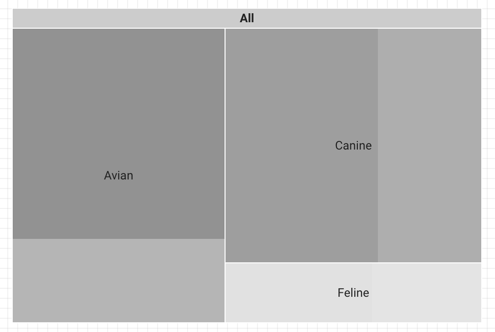
¿Cuál es la diferencia entre la función de desglose y los niveles que se muestran?
Desglosar te permite enfocarte en un nivel de detalle específico, mientras que Niveles para mostrar controla cuántos niveles de detalle aparecen en el mapa de árbol. Por ejemplo, aquí se muestra el resultado de explorar en detalle un gráfico. Ten en cuenta que ahora solo se muestra un nivel de detalle, pero ese nivel ahora es el de la dimensión Artículo.
Consulta un ejemplo de un mapa de árbol con la función de desglose activada (el informe solo está en inglés).
Métrica
Esta opción muestra los datos de la métrica desglosados según la dimensión seleccionada. Por ejemplo, un gráfico que muestra los datos de ventas anuales se puede desglosar según una dimensión de Región de ventas para mostrar las ventas por región o según una dimensión de ID de empleado para mostrar las ventas por asociado de ventas.
Métricas opcionales
Puedes agregar métricas opcionales activando el interruptor Métricas opcionales y seleccionando métricas en el selector de campos Agregar métrica. También puedes hacer clic en las métricas de la lista de campos del panel Datos y colocarlas en el selector Métricas opcionales.
Controles deslizantes de métricas
Activa el interruptor de Deslizadores de métricas para agregar un deslizador de métricas a tu gráfico.
Campos
Las opciones de Campos te permiten elegir cómo colorear el mapa de árbol. Selecciona Métrica o Dimensión para colorear el mapa de árbol según los campos de métrica o dimensión que se hayan establecido. De forma predeterminada, los gráficos de mapa de árbol se colorean según la métrica. El parámetro de configuración Campos determina las opciones disponibles en el parámetro de configuración Color por en la pestaña Estilo.
De manera opcional, puedes elegir otra métrica para el parámetro de configuración Etiqueta secundaria y mostrar los valores de métrica correspondientes en el gráfico de mapa de árbol.
Filtro
Los filtros restringen los datos que se muestran en el componente, ya que incluyen o excluyen los valores que especificas. Obtén más información sobre la propiedad del filtro.
Las opciones de filtro incluyen las siguientes:
- Nombre del filtro: Haz clic en un filtro existente para editarlo. Coloca el cursor sobre el nombre del filtro y haz clic en la X para borrarlo.
- Agregar filtro: Haz clic en esta opción para crear un filtro nuevo para el gráfico.
Dimensión de período
Esta opción aparece si tu fuente de datos tiene una dimensión de fecha válida.
La dimensión de período se usa como base para limitar el período del gráfico. Por ejemplo, esta es la dimensión que se usa si estableces una propiedad de período para el gráfico o si un usuario del informe usa un control de período para limitar el período.
Filtro de período predeterminado
El filtro de período predeterminado te permite establecer un período para un gráfico individual.
Las opciones predeterminadas del filtro de período incluyen las siguientes:
- Automático: Usa el período predeterminado, que se determina según la fuente de datos del gráfico.
- Personalizado: Te permite usar el widget de calendario para seleccionar un período personalizado para el gráfico.
Obtén más información para trabajar con fechas y horas.
Total de filas
Los gráficos de árbol pueden mostrar entre 5 y 5,000 filas de datos.
Agrupar a otras personas
Activa el interruptor Agrupar otros para agregar los resultados que están fuera del límite especificado de Cantidad de series en una serie que tendrá la etiqueta Otros. Cuando se habilita la opción Agrupar otros, puedes comparar otras series con el contexto de los resultados restantes.
Interacciones con gráficos
Cuando la opción Filtro cruzado está habilitada en un gráfico, este funciona como un control de filtro. Para filtrar el informe, haz clic en el gráfico o desplaza el mouse sobre él. Obtén más información sobre el filtrado cruzado.
Aplica diseño al gráfico
Las opciones de la pestaña Estilo controlan la presentación y la apariencia generales del gráfico.
Título del gráfico
Activa el interruptor Mostrar título para agregar un título al gráfico. Looker Studio puede generar automáticamente un título, o bien puedes crear un título personalizado para el gráfico. También puedes personalizar el diseño y la ubicación del título.
Generar automáticamente
Esta opción está habilitada de forma predeterminada. Cuando la opción Generar automáticamente está habilitada, Looker Studio genera un título basado en el tipo de gráfico y los campos que se usan en él. El título generado automáticamente se actualizará si cambias el tipo de gráfico o realizas cambios en los campos que se usan en el gráfico.
Para agregar un título personalizado a tu gráfico, ingrésalo en el campo Título. Se desactivará el parámetro de configuración Generar automáticamente.
Opciones de título
Cuando el parámetro de configuración Mostrar título está habilitado, puedes usar las siguientes opciones de título:
- Título: Proporciona un campo de texto en el que los editores de informes pueden ingresar un título personalizado para el gráfico.
- Familia de fuentes: Establece el tipo de fuente para el texto del título.
- Tamaño de fuente: Establece el tamaño de fuente del texto del título.
- Color de fuente: Establece el color de fuente del texto del título.
- Opciones de estilo de fuente: Aplica negrita, cursiva o subrayado al texto del título.
- Arriba: Coloca el título del gráfico en la parte superior.
- Inferior: Coloca el título del gráfico en la parte inferior.
- Izquierda: Alinea el título del gráfico al lado izquierdo del gráfico.
- Centrar: Centra el título del gráfico de forma horizontal.
- Derecha: Alinea el título del gráfico al lado derecho del gráfico.
Diagrama de árbol
Estas opciones controlan la apariencia del mapa de árbol:
- Show branch header: Muestra u oculta las ramas principales.
- Color del encabezado de la rama: Establece el color del encabezado de la rama. Este parámetro de configuración aparece cuando se habilita Mostrar encabezado de rama.
- Mostrar escala: Cuando está habilitada, muestra la escala de valores para los colores de las ramas. Este parámetro de configuración aparece cuando Gradient es la opción Color by seleccionada.
- Radio del borde: Establece el radio del borde de las ramas. Cuanto mayor sea el valor, más redondeados se verán los bordes de las ramas.
Colorear según
Estas opciones controlan cómo se colorean tus datos:
- Un solo color: Cuando se selecciona esta opción, la serie de datos se muestra en tonos de un solo color. De lo contrario, el gráfico se mostrará en varios colores, según el tema del informe. Puedes establecer colores específicos con el selector de color.
- Valores de dimensión: Esta opción colorea cada valor de dimensión del gráfico con el color que se especifica en el mapa Administrar colores de valores de dimensión. El parámetro de configuración Colores de la dimensión garantiza que tus datos usen el color de forma coherente, independientemente de la posición de esos datos en el gráfico. Esta opción solo aparece cuando se selecciona Dimensión en el parámetro de configuración Campos de la pestaña Configuración.
- Habilitar varios tonos: Cuando este parámetro de configuración está habilitado, las ramas se muestran en diferentes tonos de los colores que se establecen en el mapa Administrar colores de valores de dimensión, según el valor de la dimensión de la rama. Esta opción aparece cuando se selecciona Valores de dimensión.
- Gradiente: Esta opción colorea cada rama en varios tonos del parámetro de configuración Valor de color máximo, con la opción de mostrar la escala de valores coordinados. Además, puedes personalizar los colores establecidos para Valor de color medio y Valor de color mínimo. La opción Gradiente solo aparece cuando se selecciona Métrica en el parámetro de configuración Campos de la pestaña Configuración.
Etiqueta
Estas opciones establecen el estilo, el tamaño, el color y el formato del valor de la fuente del texto en el gráfico:
- Familia de fuentes: Establece el tipo de fuente de la leyenda.
- Tamaño de fuente: Establece el tamaño de la fuente de la leyenda.
- Color de fuente: Establece el color de la fuente de la leyenda.
- Mostrar etiquetas de datos como: Establece los datos que se muestran en las etiquetas de las ramas. Las opciones que se pueden seleccionar dependen del tipo de campo, si lo hay, que se establece para el parámetro de configuración de etiqueta secundaria en la pestaña Configuración. Las opciones de etiquetas de datos incluyen las siguientes:
- Ninguno: Muestra las ramas sin etiquetas de datos.
- Solo dimensión: Muestra los valores de la dimensión en cada rama.
- Dimensión y métrica (valor): Muestra los valores de la dimensión y la métrica en cada rama.
- Dimensión y métrica (porcentaje): Muestra el valor de la dimensión y el porcentaje del valor de la métrica en comparación con el total de los valores de la métrica en el gráfico.
Leyenda
Estas opciones determinan la ubicación y la apariencia de la leyenda del gráfico:
- Mostrar leyenda: Cuando se habilita, se muestra la leyenda del gráfico.
- Posición: Establece la posición de la leyenda.
- Alineación: Establece la alineación de la leyenda en relación con la posición seleccionada.
Alinear leyenda con cuadrícula: Establece la alineación de la leyenda con la posición de la cuadrícula, en lugar de alinearse con el título.
Líneas máx.: Establece la cantidad de líneas que usa la leyenda. Si la cantidad de series requiere más líneas, puedes hacer clic en las flechas < y > para mostrar los elementos desbordados.
Familia de fuentes: Establece el tipo de fuente de la leyenda.
Tamaño de fuente: Establece el tamaño de la fuente de la leyenda.
Color de fuente: Establece el color de la fuente de la leyenda.
Fondo y borde
Estas opciones controlan la apariencia del contenedor de fondo del gráfico:
- Fondo: Establece el color de fondo del gráfico.
- Opacidad: Establece la opacidad del gráfico. El 100% de opacidad oculta por completo los objetos detrás del gráfico. La opacidad del 0% hace que el gráfico sea invisible.
- Color del borde: Establece el color del borde del gráfico.
- Radio del borde: Agrega bordes redondeados al fondo del gráfico. Cuando el radio es 0, la forma de fondo tiene esquinas de 90°. Un radio de borde de 100° produce una forma circular.
- Peso del borde: Establece el grosor de la línea del borde del gráfico.
- Estilo del borde: Establece el estilo de la línea del borde del gráfico.
- Add border shadow: Agrega una sombra a los bordes inferior y derecho del gráfico.
Encabezado del gráfico
El encabezado del gráfico permite a los usuarios realizar varias acciones en el gráfico, como exportar los datos, explorar en detalle o de forma general, o bien ordenar el gráfico. Las opciones de encabezado del gráfico incluyen las siguientes:
- Encabezado del gráfico: Controla dónde aparece el encabezado del gráfico. Las opciones de Encabezado del gráfico incluyen las siguientes:
- No mostrar: Las opciones de encabezado nunca aparecen. Ten en cuenta que los usuarios que visualizan los informes siempre pueden acceder a las opciones haciendo clic con el botón derecho en el gráfico.
- Mostrar siempre: Las opciones de encabezado siempre aparecen.
- Mostrar al colocar el cursor (opción predeterminada): Aparecen tres puntos verticales cuando mantienes el cursor sobre el encabezado del gráfico. Haz clic en ellas para acceder a las opciones del encabezado.
- Color de fuente del encabezado: Establece el color de las opciones del encabezado del gráfico.
Restablecer el tema del informe
Haz clic en Restablecer el tema del informe para restablecer la configuración del gráfico a la configuración del tema del informe.